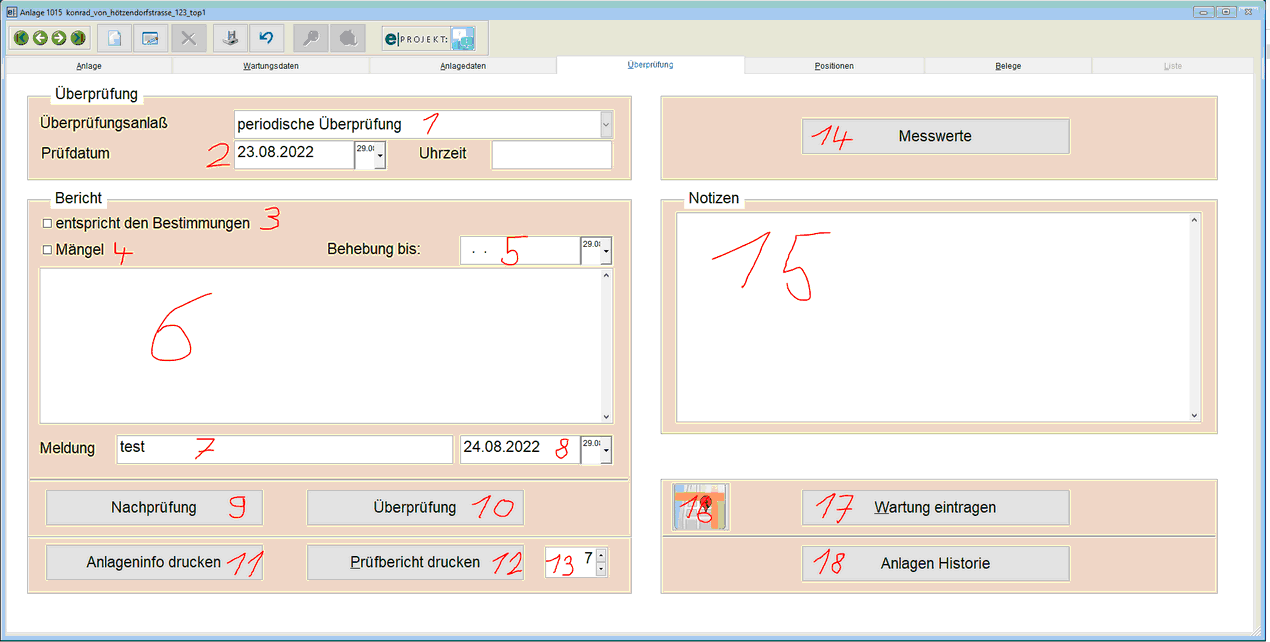Wartungen / Anlagen
Hier können die Anlagenstammdaten erfaßt werden. Erfassen Sie alle Anlagen, für die ein wiederkehrendes Service, Bearbeitung usw... fällig ist.
Sie können auch Anlagedaten nur zur Info hinterlegen, um auch nach vielen Jahren noch genaue Informationen zu haben.
1.) Anlagedaten
(1) vergeben Sie eine Anlagennummer
(2) Kurzbezeichnung der Anlage
(3) Standort der Anlage
(4) Auswahl der Kunden- und eventuell Eigentümeradresse z.B. Eigentümer ist die Hausverwaltung, Kunde ist die Hausgemeinschaft
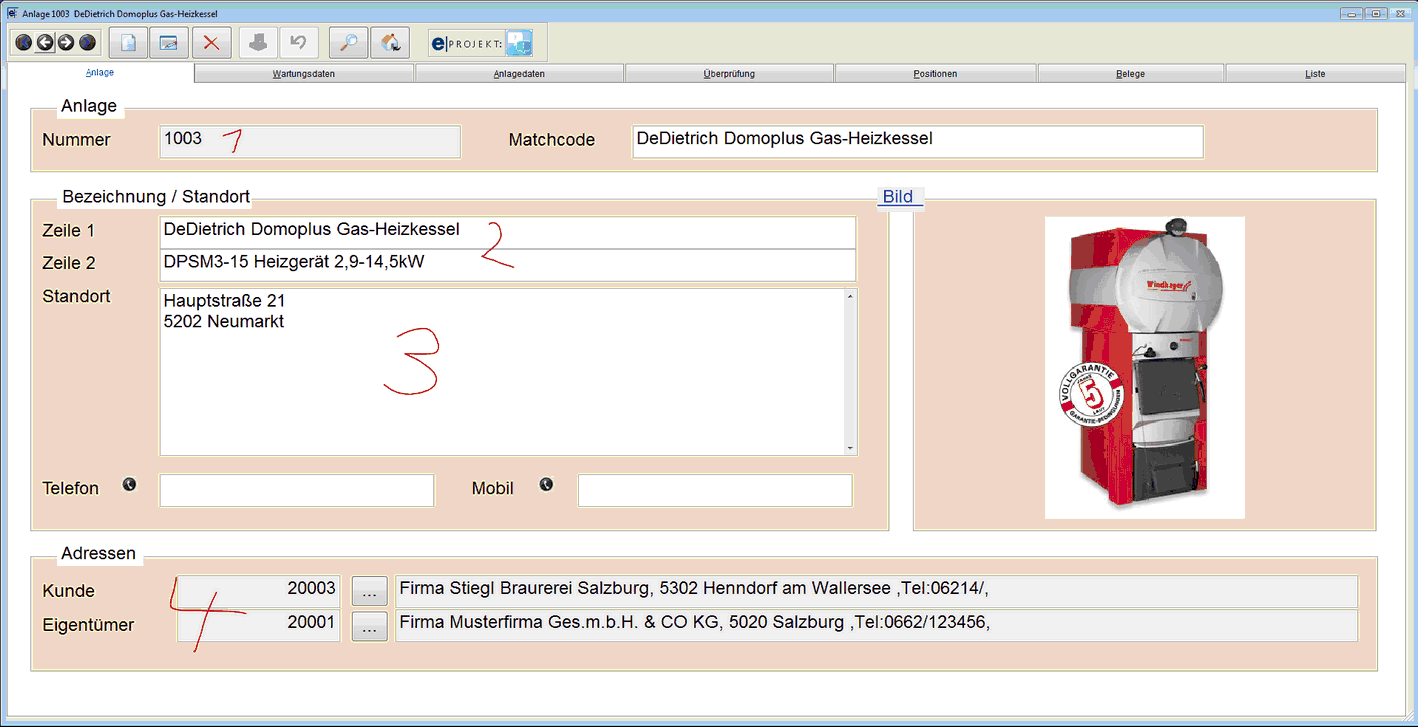
2.) Wartungsdaten
(1) Es können unterschiedliche Wartungsintervalle vergeben werden. Wird bei einer Anlage eine durchgeführte Wartung eingetragen, wird der nächste Wartungsintervall automatisch errechnet
(2) Zeigt alle durchgeführten Wartungen in einer Historie an
(3) Es können unterschiedliche Rechnungsintervalle vergeben werden. Wird eine Anlage abgerechnet (Anlage übernehmen), wird der nächste Rechnungsintervall automatisch errechnet
(4) Zeigt alle durchgeführten Rechnungen in einer Historie an
(5) hier können Wartungsarbeiten angeführt werden, die der Monteur auf alle Fälle durchführen soll bzw. speziell mit dem Kunden vereinbart wurden
(6) erfassen Sie die Daten je nach Bedarf
(7) hier können Selektionskriterien manuell eingegeben werden
(8) hier stehen fixe Auswahlvorschläge zur Verfügung, wenn diese in den Firmenstammdaten unter Kriterien definiert wurden
(9) hier können Wartungsverträge mit dem Kunde nhinterlegt werden
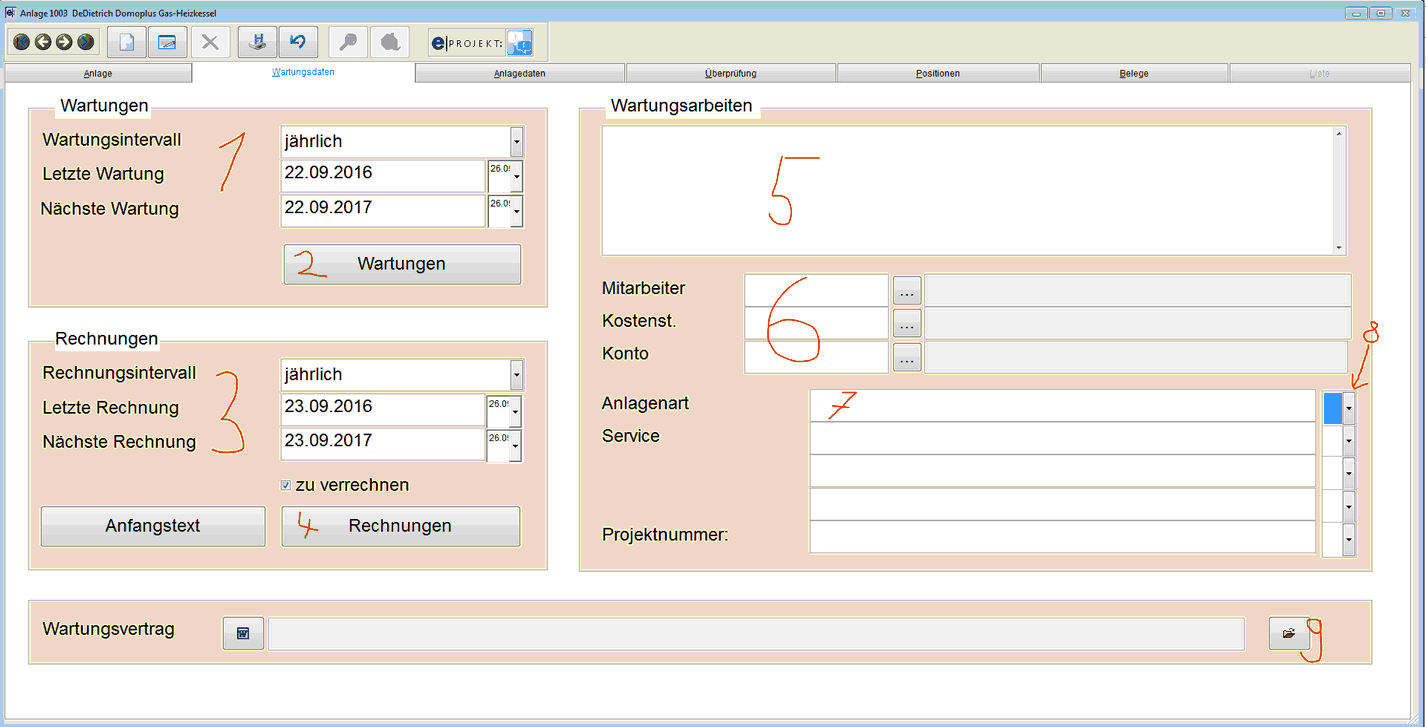
3.) Anlagedaten
Je nach gewählter Anlageart ändert sich die Maske und deren Eingabefelder. Für die genaue Maskeneinstellungen wenden Sie sich bitte an unsere Hotline
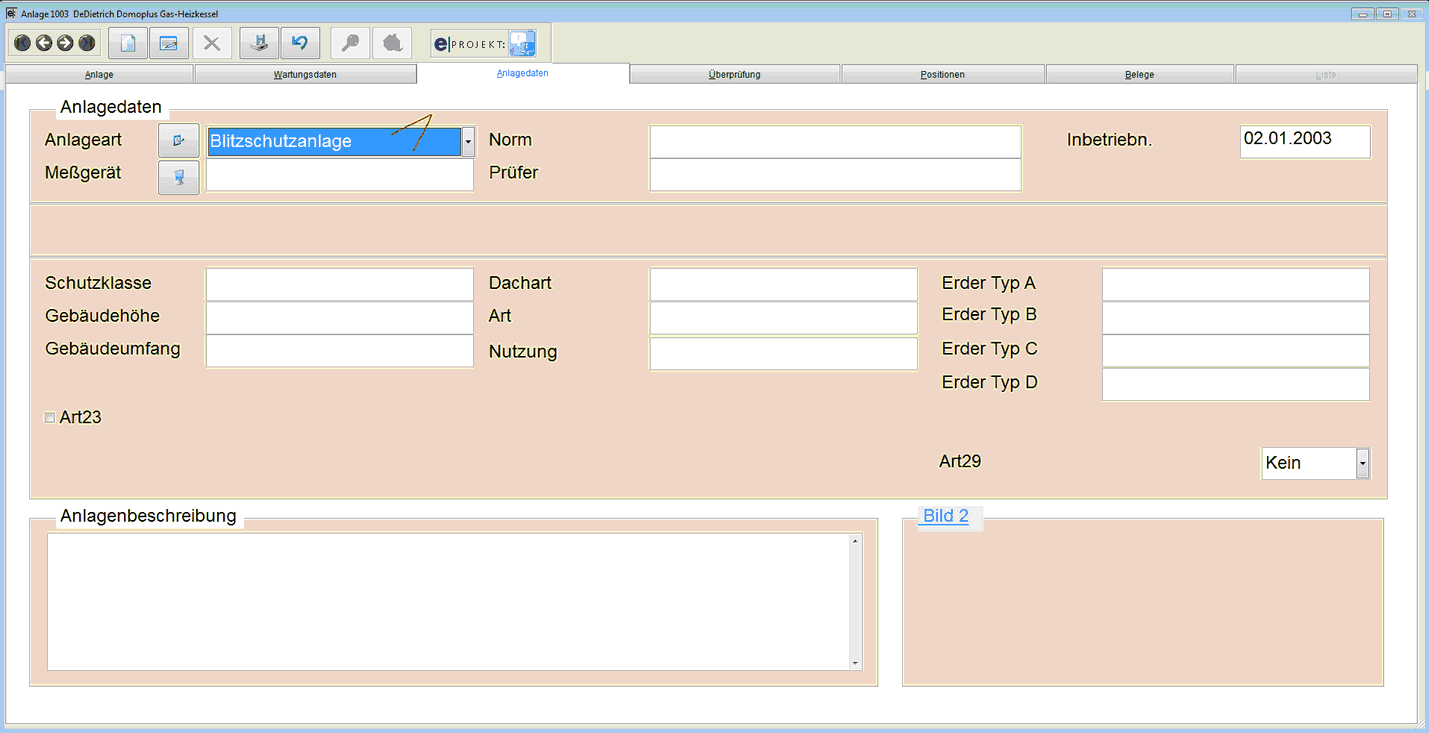
4.) Überprüfung
Hier können nach erfolgter Wartung etwaige Mängel festgehalten werden, Meßwerte eingetragen werden und die Wartungshistorie angezeigt werden.
(1) Überprüfungsanlaß: wählen Sie den Überprüfungsanlaß aus
(2) Prüfdatum: tragen Sie Datum und Uhrzeit der durchgeführten Wartung ein Hinweis: ohne Prüfdatum kann die Wartung nicht in die Historie gespeichert werden
(3) entspricht den Bestimmungen: diese Option kann im Prüfbericht zur Info angedruckt werden
(4) Mängel + (5) Behebung + (6) Notizen: tragen Sie etwaige Mängel, das Datum bis zu deren Behebung und eventuelle Notizen ein
* diese Option kann im Prüfbericht zur Info angedruckt werden
* diese Info kann in den Auswertungen zur Selektion verwendet werden (nur Anlagen mit Mängel)
(7) Meldung + (8) Datum: geben Sie einen kurzen Hinweistext und das Datum ein: diese Option kann im Prüfbericht zur Info angedruckt werden (anlage1.meldung, anlage1.melddat)
(9) Nachprüfung: hier können Sie in einem weiteren Textfenster zusätzliche Infos erfassen
(10) Überprüfung: hier können Sie in einem weiteren Textfenster zusätzliche Infos erfassen
(11) Anlageninfo drucken: druckt die Anlageninfo Hinweis: Formular lanlinfo.frx kann frei gestaltet werden und gilt für ALLE Anlagen
(12) Prüfbericht + (13) Formularnummer: druckt den Prüfbericht laut Formular-Nr. Hinweis: Formularnummer kann fix in anlfeld.dbf Feld Formular vorgegeben werden
(14) Messwerte: hier können Sie in einem weiteren Textfenster zusätzliche Infos erfassen
(15) Notizen: hier können Sie freie Infos zur Anlage erfassen
(16) Export nach TomTom: Exportiert die Adressdaten der Anlage für TomTom in eine CSV-Datei
(17) Wartung eintragen: wenn alle Daten erfaßt sind (Prüfdatum muß erfapt sein) tragen Sie die Wartung ein. Es werden die Wartungsintervalle neu berechnet und alle
Daten in der Historie gespeichert.
(18) Anlagen Historie: hier kann die Anlagenhistorie angezeigt werden und einzelne Wartungen nachgedruckt werden